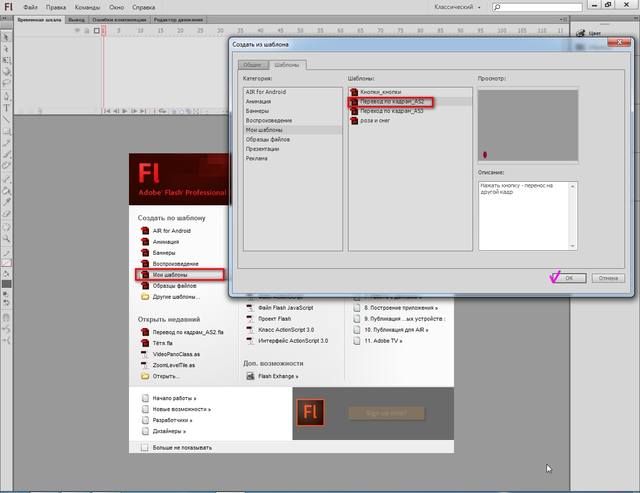-Музыка
- Пламя - снег кружится.
- Слушали: 349 Комментарии: 13
- Тина Кароль-Show me your love
- Слушали: 421 Комментарии: 29
- Молчание. Автор и исполнитель Игорь Двуреченский.
- Слушали: 4323 Комментарии: 7
- Govi and Karunesh - Lover's Moon
- Слушали: 13181 Комментарии: 23
- ABRAZAME ( Обними меня)
- Слушали: 26937 Комментарии: 27
-Рубрики
- (0)
- Demiart (1)
- Анимация (270)
- Гиф (47)
- Панорамы (12)
- Надписи (4)
- Флеш (209)
- Аудиокниги (4)
- Бродилки: Интересные сайты (38)
- Видео (76)
- Всегда под рукой (7)
- Генераторы (9)
- Генераторы разные онлайн (4)
- Коды таблиц (1)
- Коды цветов (1)
- Синтезатор звуков (1)
- Досуг:(флешки,игры) (46)
- Забавные штучки (31)
- Интернет-премудрости (22)
- Создание сайта (7)
- Картинки (6)
- Клипарт (104)
- Компъютерная грамота (45)
- МАСТЕРСКАЯ ФЛЕШ . (9)
- МОИ УРОКИ. (48)
- МОИМ ДРУЗЬЯМ (54)
- Мой ID сертификат (2)
- Музыка: (162)
- Музыкальные флеш-открытки (7)
- Плееры (21)
- Плейкасты (19)
- Плейлисты (40)
- Неотложка (27)
- HTML, скрипты (24)
- Всё для дизайна (4)
- Онлайн сервисы (9)
- Открытки (69)
- Листалки (6)
- Оформление дневника (72)
- Создать разрезные рамки (3)
- Полезности (85)
- Кулинария (1)
- Народная медицина (12)
- Программы (32)
- Справочный материал (10)
- Разные разности (74)
- Исходники Флеш и Гиф (39)
- Кнопочки-переходы (1)
- Рамочки (2)
- Футажи (5)
- Синемаграфия (3)
- Создание слайд-шоу на Youtoube (1)
- СТИХ_и_Я (3)
- У моих друзей! (53)
- Стихи Тани Петербуржской (2)
- Флеш материал от Эврика (1)
- "Коды" от Lyudmila Lyu (1)
- After effects у Нины Гуревич (1)
- PNG клипарт у Саши (pasigut). (1)
- Досуг у LiSu! (3)
- Картинки PNG у Cadmii (5)
- Клипарты от griwunjka. (1)
- Коллажи от ВАТ! (5)
- Программы Flash у MissKcu (1)
- Стихи от Iren Yusuf (1)
- Уроки от jzayka (1)
- Уроки от LEDY ANGEL (1)
- Уроки от ЛЮБАШИ К. (3)
- Уроки у surge blavat. (1)
- Уроки флеш от Novprospekt (1)
- Уроки флеш у Тани В.-Л. (2)
- Флеш у Preriy (10)
- Фотошоп-уроки у Herbstblatt (1)
- Фракталы у Ларисы Гурьяновой (1)
- Уроки (319)
- Adobe Flash (81)
- Adobe Illustrator (3)
- After Effects (6)
- Animation Shop 3 (1)
- BluffTitler (5)
- Corel MotionStudio 3D (2)
- Crazy Talk (4)
- DP Animation Maker v. 2.2.2 (2)
- FantaMorph (1)
- FastStone Capture (1)
- Flash Album Deluxe (1)
- iClone v5.4 PRO (2)
- Incendia (1)
- Kvisoft Flip Book Maker (2)
- Macromedia Flash 8 Professional (2)
- Magic Particles (5)
- Mandelbulb 3D (1)
- Particle Illusion (1)
- POSER (1)
- Proshow (14)
- Sothink SWF Easy (5)
- Sothink SWF Quicker (30)
- Vectorian Giotto (1)
- Word (2)
- Xara 3D6 (1)
- Создать плейлист (1)
- Уроки флеш (96)
- Фотошоп. Уроки (126)
- Фотошоп.Уроки. (32)
- Фотошоп:Плагины,фильтры и др. (28)
- Фрактальное искусство (9)
- Юмор,афоризмы,цитаты (37)
-Метки
-Ссылки
Читать книгу Рецепты долголетия. Жемчужины медицины Востока и Запада Савелия Кашницкого : онлайн чтение - страница 1 - (6)
Книги Савелия Кашницкого - бесплатно скачать или читать онлайн без регистрации - все книги автора в электронном виде бесплатно! - (2)
Кнопка подписки на видеоканал YouTube | Пространство сайтостроения - (13)
-Видео

- Рождение гения!
- Смотрели: 55 (14)

- Каково быть мамой!
- Смотрели: 21 (9)

- Жизнь- движение
- Смотрели: 41 (0)

- Ржавые листья...
- Смотрели: 57 (0)

- Научи меня искусству маленьких шагов
- Смотрели: 47 (7)
-Поиск по дневнику
-Подписка по e-mail
-Друзья
-Постоянные читатели
-Сообщества
-Статистика
Записей: 1657
Комментариев: 21887
Написано: 29188
Переход по кадрам, работа по шаблону, AS2. Третий урок |
Первый урок "Создание шаблона": - AS2 - AS3
Второй урок: "Заполнение шаблона контентом" - тут
В данном уроке продолжим разговор о создании и расположении по кадрам фрагментов ролика, в том числе, озвучивание.
Будем продолжать по шаблону AS2, хотя Вы можете симметрично использовать шаблон AS3, но в этом случае использование программной анимации тоже должно быть по AS3 скриптам.
-Открываем программу Adobe Flash.
-Открываем шаблон "Переход по кадрам, AS2" (смотри как создать),
-Создаём новый слой, нажав на иконку
-Нажали на новый слой и, держа нажатой левую клавишу мыши, перемещаем его под имеющийся слой
-Именуем слои
-Блокируем и убираем видимость слоя с кнопками, стали на слой "Content", первый кадр.
-В панели "Свойства" задаём размеры будущей работы. В примере 550 * 400.
Закончили редактирование шаблона для создания флешки из 3-х кадров. В дальнейшем будем создавать фрагменты роликов через меню "Вставка" , они появятся в библиотеке, а оттуда перенесём их на кадры.
Импортирую такую гифку в ролик

а ролик "Шар" из библиотеки переносим на первый кадр слоя "Content"основной сцены : нажали на "Монтажный кадр1, открыли библиотеку и, нажимая на символ ролика удерживаем нажатой левую клавишу мыши и перетаскиваем ролик .
Выравниваем по центру или располагаем в то место, где захотим. Можно добавить тут же (на сцене) какой-то фон.
Первый кадр готов.
Для второго кадра сделаем фрагмент ролика с анимацией на временной шкале в самой программе. Идём по уже известному пути: Вставка - фрагмент ролика. Дадим имя, например, " 2 кадр". В редакторе ролика создадим три слоя, именуем их
Шар 2
Ветка
Фон
Названия условные, чисто для облегчения ориентации. Вы уже знаете как импортировать изображения в библиотеку программы или на сцену. А можно прямиком из инета (с Яндекса, например) в программу, без загрузки в комп!
Мы в редакторе ролика "Кадр 2", становимся на слой "Фон". Открываем вкладку в браузере с картинкой, копируем её в буфер обмена: клик правой кнопкой на изображение, в выпадающем окошке выбираем "Копировать картинку" , возвращаемся в программу АФ , кликаем правой кнопкой по рабочему полю и в окошке меню выбираем "Вставить" .(Или просто Ctrl+V).
Такой фон
Повторим действия на слое "Ветка" , вставим ветку ёлки в ПНГ формате
А для слоя "Шар 2" создадим опять ролик: Вставка - фрагмент ролика. Назовём также "Шар 2". После нажатия "ОК" попадаем в редакцию этого ролика. Импортируем сюда, на одном слое, эти изображения (ПНГ):


-Выделите только шар и ставьте его в центр (Выровнять по центру вертикально и горизонтально).
-С помощью инструмента "Преобразование" или во вкладке "Свойства" подгоните размеры ленточки и место так, чтобы всё выглядело хорошо. Данные на скрине правильны для указанных изображений:
Теперь выделите оба изображения (инструмент "Стрелка" или "Свободное преобразование"),
Кликайте на выделение правой кнопкой мыши и выберите опцию "Преобразовать в символ". Выберите "Графика" Оба изображения стали одним целым символом. Переместите точку, указывающую центр этого символа вверх - на кончик ленточки!

Символ выделить, откройте вкладку "Преобразовать" и задайте значение угла поворота 1 градус
На временной шкале клик правой кнопкой мыши на 24-й кадр, выбрать "Вставить ключевой кадр"
Символ выделить, идти во вкладку "Преобразовать", задать угол поворота - минус 1.
Дальше: Правой кнопкой на любой промежуточный кадр и "Создать классическую анимацию движения"!
Получится так:
Кликать правой кнопкой по второму кадру и копируйте его в буфер обмена:
Кликайте на 47-й кадр и вставьте скопированное
Кликать правой кнопкой по промежуточному (25-46) кадру и "Создать классическую анимацию движения".
Должно получиться примерно так
Вроде как создали анимацию. Такую анимацию можно создавать скриптом, Не будем пока об этом!
Вот теперь этот ролик перенесём в ролик "Кадр 2". Для этого открываем библиотеку, выбираем ролик "Кадр 2", стучим по нему двойным ударом - вошли в редактор. Стали на верхний слой "Шар 2" и из библиотеки перетаскиваем только что вымученный фрагмент ролика по имени "Шар 2". Преобразуйте ролик: уменьшить размер и установить как задумали!
Только сейчас наш ролик (Кадр 2) для второго кадра флешки готов.
Переходим на Монтажный кадр 1, выделяем второй кадр, кликаем правой кнопкой мыши и выбираем "Вставить пустой ключевой кадр"
Из библиотеки переносим сюда ролик "Кадр 2", выравниваем по центру сцены
Остался третий кадр. Для него создадим программный снег, то есть,
снегопад с помощью скрипта.
Для этого опять необходимо создать фрагмент ролика по проторенному пути:
Вставка - Новый символ - Фрагмент ролика, назовём "Снегопад".
В поле редактирования мувика рисуем снежинку так:
-выбираем инструмент "Овал"
-открыть панельку цвет. Задайте значения по скрину.
-рисуем круг удерживая Shift .
Задайте размеры ширины и высоты 12 пикселей или около этого.
Расположение по X и Y будет половинное значение диаметра со знаком минус, т. е. "-6". Это можно задать в панельке "Выровнять" - горизонтально и вертикально по центру, (проходили выше)!
Теперь наш кружочек конвертируем в фрагмент ролика:
-выделить
-клик на него правой кнопкой мыши, выбрать "Преобразовать в символ" (тоже проходили)
-выбираем "Фрагмент ролика", назовём "snow". Ставим галочки для экспорта в Action script ... (по скрину)!
Даём имя мувику в панели "Свойства" - "snow"
Выделить (кликать на) снежинку, открыть панель "Действия" и прописать следующий скрипт (найдёте его и в вложении):
Мувик "Снегопад" готов.
Теперь соберём третий кадр прямо на монтажном кадре, куда и переходим сейчас, нажав на надпись "Монтажный кадр1" вверху слева сцены.Мы уже туда возвращались раньше).
Стали на третий кадр слоя "Content", клик правой кнопкой на нём и в выпадающем меню выбираем "Вставить пустой ключевой кадр"
Дальше, в следующем порядке, переносим из библиотеки на сцену (в третий кадр!) изображения и символы:
1. Фоновое изображение, выравнивать по центру!
2. Мувик "Снегопад". Разместить в левый верхний угол монтажного стола!
3. Изображение ветки еловой, выровнять по центру:
4. Мувик "Шар 2", задаём ему размеры (значения широты и высоты) 170*300 (Как в ролике для кадра 2), располагаем его примерно в месте как на втором кадре.
Тестируйте: снежок пошёл. Думаю, Вам понятно, что если хотите, чтобы снег шёл поверх ёлочки, или даже и шара, то мувик (ролик) "Снегопад" нужно разместить над ними.
С кнопками поступим так: блокируем слой "Content", разблокируем слой с кнопками (Butons) и:
-Взяли инструмент "Свободное трансформирование"
-размещаем кнопку на шаре, увеличиваем как на скрине (можно больше-меньше, на весь кадр.., точность не важна!)
Далее, при выделённой кнопке идем в "Свойства" > Стиль > Альфа канал, задать значение "Ноль". Кнопка стала прозрачной (невидимой), но будет выполнять свою функцию - перевод на второй кадр.
Поступим аналогично и со второй и третьей кнопками!
После долгих, мучительных усилий должно получиться примерно следующее:
Сохраните FLA файл, в следующем уроке озвучим эту работу:
Все материалы к уроку + Fla и скрипты есть во вложении в конце поста.
![]() Вложение: 4150112_vlozhenie.rar
Вложение: 4150112_vlozhenie.rar
Серия сообщений "МОИ УРОКИ. ":
Часть 1 - Создание флеш-альбома "Листалка" в программе FLIP Flash Album Deluxe 2
Часть 2 - Наложение футажей в фотошопе на временной шкале.2-й урок
...
Часть 27 - Переход по кадрам, урок второй, AS2.Контент.
Часть 28 - Шаблон "Переход по кадрам" , AS3.
Часть 29 - Переход по кадрам, работа по шаблону, AS2. Третий урок
Часть 30 - C Днём рождения , Саша!
Часть 31 - Ссылки на музыку для флеш работ: откуда и как получить?
...
Часть 46 - Пламя свечи на AS3
Часть 47 - Выставляем на ЛиРу картинки с Гугл фото!
Часть 48 - Сглаживание анимации в фотошопе на видео шкале.
| Рубрики: | Уроки/Уроки флеш Уроки/Adobe Flash |
Процитировано 18 раз
Понравилось: 11 пользователям
| Комментировать | « Пред. запись — К дневнику — След. запись » | Страницы: [1] [Новые] |